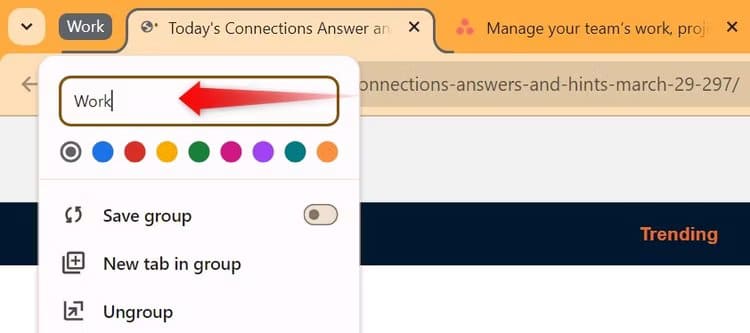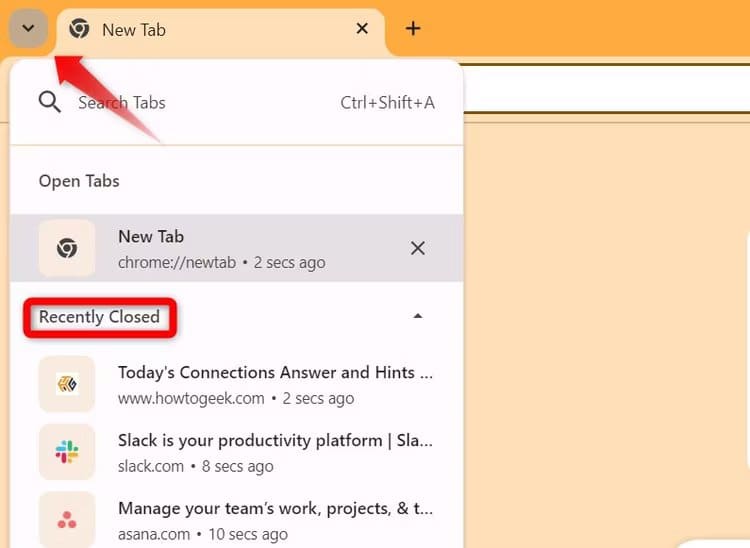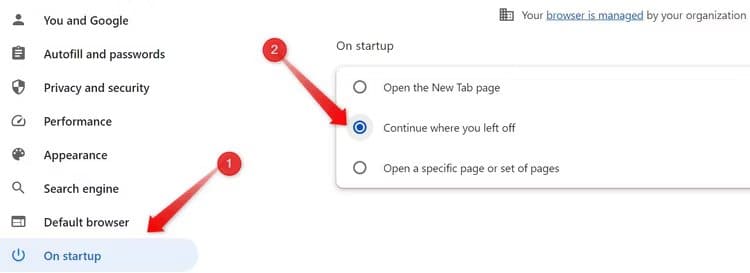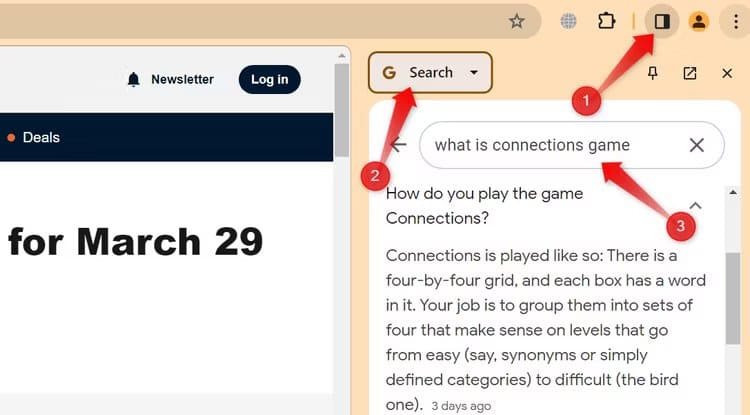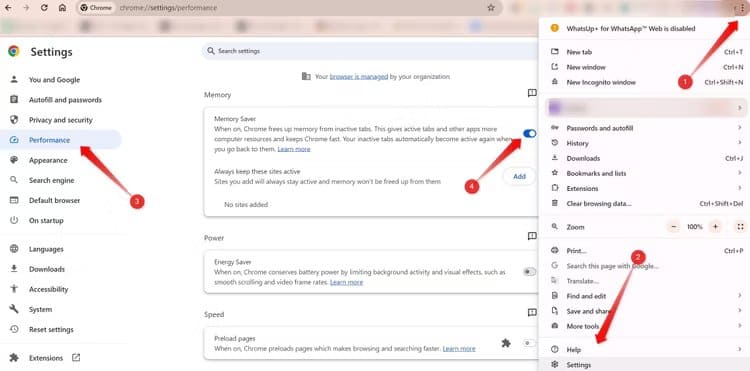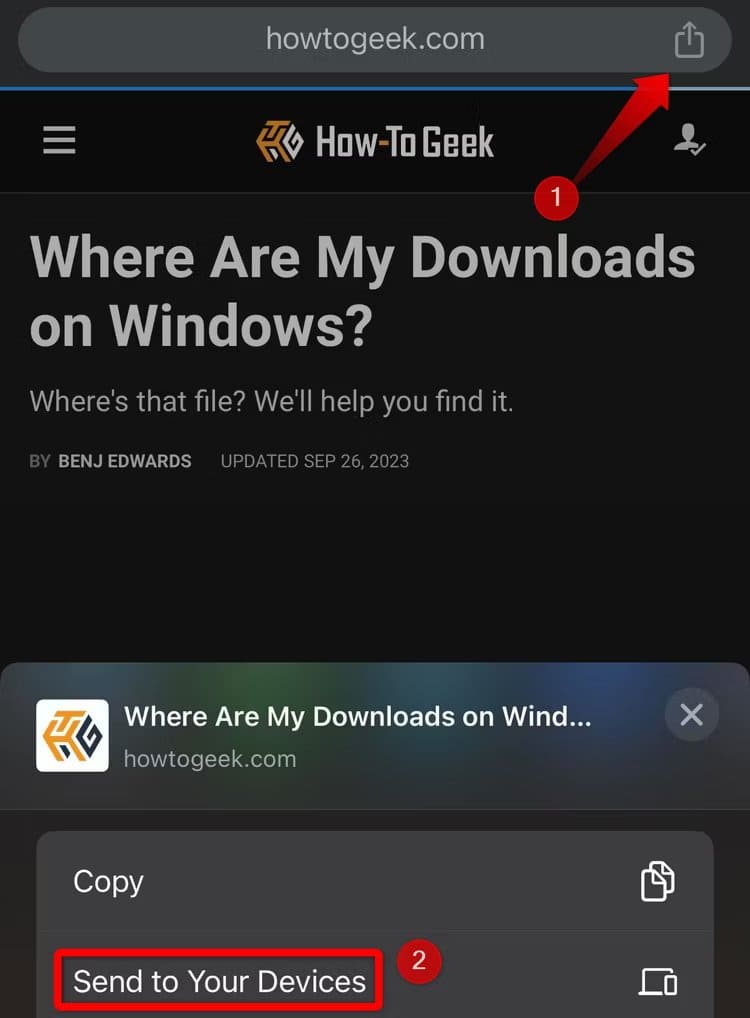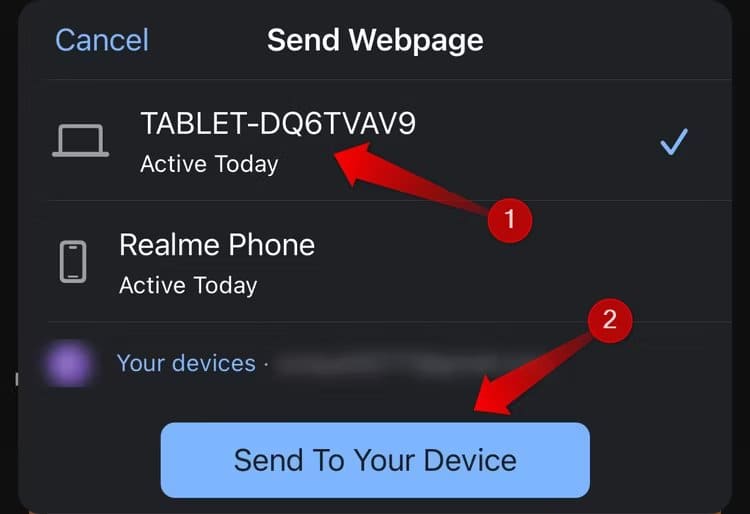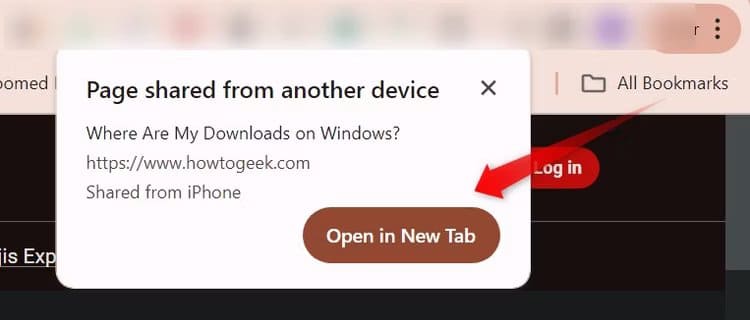现在就做这 7 件事,让 Chrome 变得更好
Chrome 以其速度、简洁的界面、内置恶意软件防护以及与 Google 服务的集成而闻名,是使用最广泛的浏览器。然而,在其表面之下,Chrome 隐藏了许多可以提高您的工作效率的功能。让我们了解它们如何帮助您在更短的时间内取得更多成果。
1. 使用选项卡组组织选项卡
在浏览网页时,在多个打开的选项卡中搜索以找到您想要处理的选项可能会造成耗时的干扰。 Chrome 的标签组功能提供了一个解决方案。它允许您将与特定活动相关的选项卡组织到不同的组中。这种打开选项卡的无缝组织可以减少混乱并提高您的工作效率。
创建选项卡组 铬,右键单击任何打开的选项卡(或空选项卡)并选择 “将选项卡添加到新组”。然后输入组的名称并按 输入.
创建选项卡组后,您可以向其中添加任何新选项卡。右键单击打开的选项卡并选择“将选项卡添加到组”> [组名称]。
要打开选项卡组内的选项卡,请单击组选项卡将其展开。使用完选项卡后,再次单击选项卡组将其折叠,从视图中删除打开的选项卡。
2.从搜索选项卡列表中重新打开意外关闭的选项卡
Chrome 会保留最近关闭的标签页的历史记录,并允许您重新打开它们。如果您不小心关闭了选项卡并且不想手动重新打开它们,那么此功能可以成为您的救星。单击右上角的下拉菜单以展开搜索选项卡列表。您将在此处找到最近关闭的选项卡的列表。单击任意选项卡可将其重新打开。
即使您不小心关闭了浏览器会话,该功能也会跟踪最近关闭的选项卡。但是,有一些限制需要记住:它只显示最近关闭的八个选项卡。如果关闭浏览器会话时打开的选项卡超过八个,则只能重新打开最后关闭的八个选项卡。
3. 保持之前会话中的选项卡处于打开状态
如果您经常意外关闭浏览器并打开太多选项卡,然后必须从最近关闭的选项卡重新打开它们(或从头开始手动),请考虑启用“从上次停下的地方继续”功能。启用此功能后,会保留上次会话期间打开的网站的历史记录,并在您重新启动 Chrome 时自动重新打开它们。
此功能有一个显着的优点:即使您关闭或重新启动设备,它也会使您上一个会话中的选项卡保持打开状态。要启用它,请单击右上角的三个垂直点,然后选择“设定值”。接下来,转到选项卡 “启动时” 在左侧边栏中,选择旁边的圆圈 “从上次停下的地方继续。”
4.使用Chrome的侧面板
Chrome 的侧面板是一项方便的功能,可让您访问阅读列表、书签、历史记录并执行网络搜索,而无需离开当前选项卡。这对于在阅读文章时快速查找不熟悉的术语或概念非常有用。它消除了在选项卡之间切换的需要。
要访问 Chrome 中的侧面板,请单击 Chrome 个人资料图标左侧的侧面板图标。从下拉菜单中,您可以选择查看阅读列表、书签或历史记录,也可以选择“搜索”打开搜索字段并在不离开当前选项卡的情况下浏览网页。
侧面板本身无法打开网站;它在浏览器选项卡中打开。但是,此功能对于快速搜索以在片段和内容中查找答案非常有用。“人们也会问。”
5. 在隐身模式下锁定打开的选项卡
使用隐身模式可以在浏览网页时保护我们的隐私,但如果我们将笔记本电脑留在学校或办公室等共享空间中无人看管,我们可能会损害我们的机密性。此外,关闭隐身窗口以维护隐私意味着失去您的私人浏览会话,并且必须从头开始重新打开选项卡。
Chrome 提供了解决此问题的方法,允许您在关闭浏览器时锁定隐身选项卡。不过,此功能仅适用于 iPhone 和 Android 版 Chrome。
要启用此功能,请点击Android版Chrome右上角的三个垂直点或iPhone版Chrome右下角的三个水平点,然后打开“设置”。接下来,转到“隐私和安全”选项卡,然后打开“离开(关闭)Chrome 时锁定隐身选项卡”旁边的开关。
然后,通过输入 PIN 码、扫描指纹或使用 iPhone 或 iPad 上的面容 ID 来验证您的身份,一切就完成了。
6.使用Chrome的内存节省模式
如果 Chrome 在浏览时出现滞后和冻结,尤其是在打开数十个选项卡的情况下,则表明您的计算机内存资源不足。 Chrome 提供了一个内存节省功能的解决方案,该功能可以让不活动的选项卡进入睡眠状态,为您正在使用的选项卡分配更多内存,从而提高您的浏览速度。
打开 “内存节省者”, 单击右上角的三个垂直点,然后转到“设定值”,然后选择“选项卡表演”,然后切换旁边的开关 “节省内存。”
7. 与您登录的其他设备共享页面
Chrome 允许您轻松与其他设备共享页面链接。这使您能够快速打开当前在一台设备(例如手机)和另一台设备(例如笔记本电脑)上访问的相同链接,而无需手动复制和粘贴链接。要使用此功能,请确保您已在两台设备上的 Chrome 中登录 Google 帐户。
要将链接从智能手机应用程序共享到桌面浏览器,请点击“共享”按钮,然后选择 “发送到您的设备。”
然后选择活动设备并单击 “发送到您的设备。”
在 铬 对于网络,将弹出一条通知,指示该页面已从其他设备共享。轻按 ”打开”直接打开链接。
要将笔记本电脑的链接共享到智能手机,请右键单击地址栏,选择“发送到您的设备”,然后选择您的设备。然后打开接收器的链接。
这些是您以前可能没有尝试过的一些隐藏的 Chrome 功能。其中一些是为了提高生产力而开发的,而另一些则专注于改善浏览隐私。如果您还没有探索过这些功能,请尝试一下。